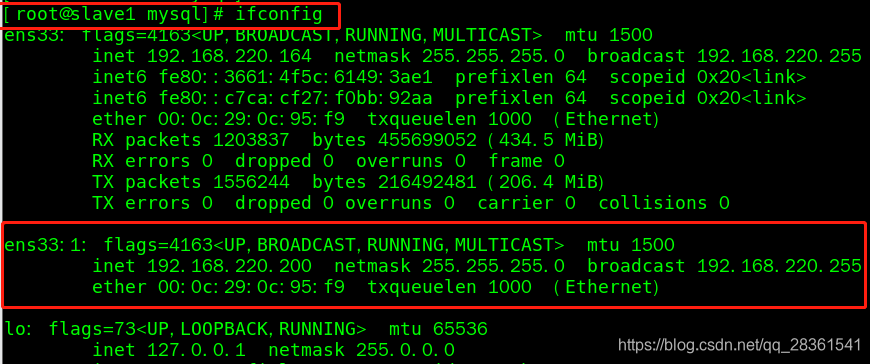記事のディレクトリ
MHAのI.はじめに
-
現在、高可用性のMySQLの面で比較的成熟したソリューションは上昇し、高可用性ソフトウェアからの主とMySQL高可用性環境での障害などの良好なスイッチは、youshimatonは日本が開発したということです。
-
MySQLのフェイルオーバー・プロセスでは、MHAは本当の意味を達成するために、データベースMHA最大限の一貫性を確保するために、0~30秒以内にデータベーススイッチング動作を失敗し、ハンドオーバ手順の失敗を実行自動的に行うことができます高可用性。
-
マスターに障害が発生した場合、自動的に最新のデータスレーブ新しいマスターにアップグレードすることができ、その後、他のすべてのスレーブを新しいマスターにリダイレクト。全体のフェイルオーバー・プロセスは、アプリケーションに対して完全に透過的です。
1.1、MHA組成
- MHAマネージャー(管理ノード):
マネージャは、別のマシン上のマスタ・スレーブクラスタの複数を管理する個別に配備することができ、スレーブノード上に展開することができます。 - MHAノード(ノードデータ):
各サーバー上で実行しているノードのMySQL、マスターノードMHA Managerは、定期的にマスターに障害が発生したとき、それは自動的にすべての、新しいマスターへのアップグレードの最新データにスレーブすることができ、クラスタを検出します他のスレーブは、新しいマスターにリダイレクト。
1.2、MHAの特長
- プライマリサーバがダウンしているから、自動フェイルオーバー・プロセスは、MHA試み。保存は、データを失うことなく、保証の最大の度合いをログオンバイナリ
- 半同期レプリケーションを使用してMySQL 5.5、それが大幅にデータ損失のリスクを減らすことができます
二、MHAケース
2.1、ケースの需要
- このケースは、MHAがビジネスに影響を与えることはありませんMySQLデータベースを監視することにより、障害時の自動切り替えが必要です。
2.2、アイデアのケース実現
- 1、MySQLデータベースをインストール
- 2、2から主構成MYSQL
- 3、ソフトウェアMHAをインストール
- 4、何も設定パスワード認証ません
- 5は、configureの高可用性MySQLのMHA
- 図6に示すように、アナログマスターフェイルオーバ
2.3ケース環境
| 管理 | IPアドレス |
|---|---|
| マネージャー | 192.168.220.130 |
| 主人 | 192.168.220.136 |
| SLAVE1 | 192.168.220。164 |
| スレーブ2 | 192.168.220.159 |
- オペレーティングシステム:Cent0S7-6バージョンは、MHAのバージョンがバージョン0.57で、MySQLデータベースのバージョン5.7がインストールされています
まず、3台のサーバ上のMySQLデータベースをインストールします。プロセスはブログを参照してくださいする前にここで私は、特定の構造を表示しません、リンクへ:Mysql5.7バージョンでは、詳細な手順をインストール
第三に、特定のビルドプロセス
hostnamectl hostコマンドを用いた実験は、実験しやすい変更することをお勧めします。
#将manager服务器的主机名改为manager
hostnamectl set-hostname manager
su
#修改服务器名称,将manster服务器的主机名改为manster
hostnamectl set-hostname manster
su
#修改服务器名称,将slave1服务器的主机名改为slaveq
hostnamectl set-hostname slave1
su
#修改服务器名称,将slave2服务器的主机名改为slave2
hostnamectl set-hostname slave2
su
このように、構成プロセスが混同されることはありません。
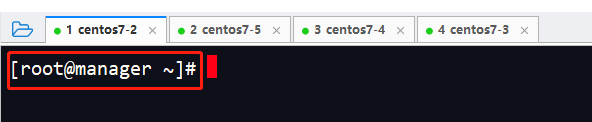
3.1、2から修士を達成MySQLの
、MySQLデータベースのインストールが完了すると、次の1は、2つの主要な展開からMySQLがあります。
- マスターマスター:
1、MySQLのメインサーバーの設定
vim /etc/my.cnf
server-id = 1 //指定id号,服务器的唯一标识,不能相同
log-bin=master-bin //主服务器日志文件
log-slave-updates=true //从服务器更新二进制日志
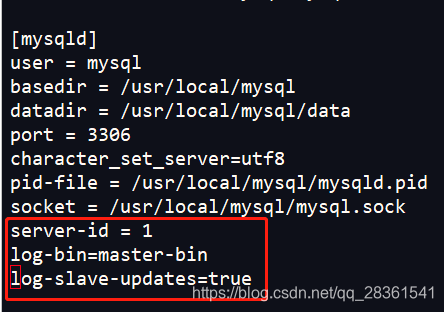
2、サービスを再起動します
systemctl restart mysqld
- サーバーSLAVE1から:
1、設定ファイルを変更します
vim /etc/my.cnf
server-id = 2
relay-log=relay-log-bin //从主服务器上同步日志文件记录到本地
relay-log-index=slave-relay-bin.index //定义relay-log的位置和名称
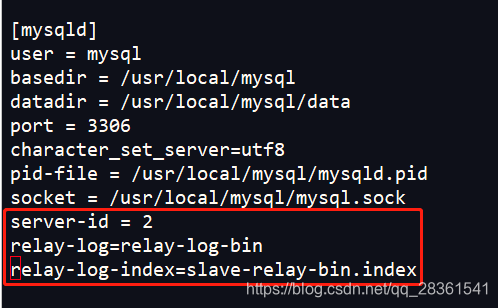
2、サービスを再起動します
systemctl restart mysqld
また、サーバーのスレーブ2からIDとログを変更し、サービスを再起動します。
vim /etc/my.cnf
server-id = 3
relay-log=relay-log-bin //从主服务器上同步日志文件记录到本地
relay-log-index=slave-relay-bin.index //定义relay-log的位置和名称
#重启服务
systemctl restart mysqld
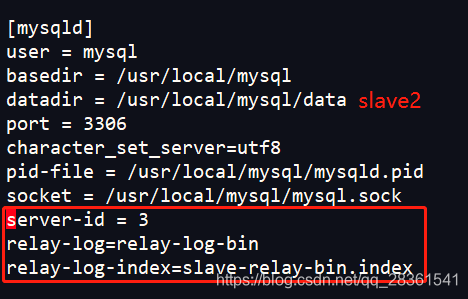
3、マスター、スレーブ1に、スレーブ2ソフトリンクを確立しました
ln -s /usr/local/mysql/bin/mysql /usr/sbin/
ln -s /usr/local/mysql/bin/mysqlbinlog /usr/sbin/
4、認証データベース。二人のユーザのすべてのノードに許可データベースは、ライブラリーの同時使用は、他の、すなわちマネージャを監視するために使用されるマスター、スレーブ1、スレーブ2の上にビルドを。
mysql -u root -pabc123
grant replication slave on *.* to 'myslave'@'192.168.220.%' identified by '123';
grant all privileges on *.* to 'mha'@'192.168.220.%' identified by 'manager';
flush privileges; //刷新数据库的权限相关表
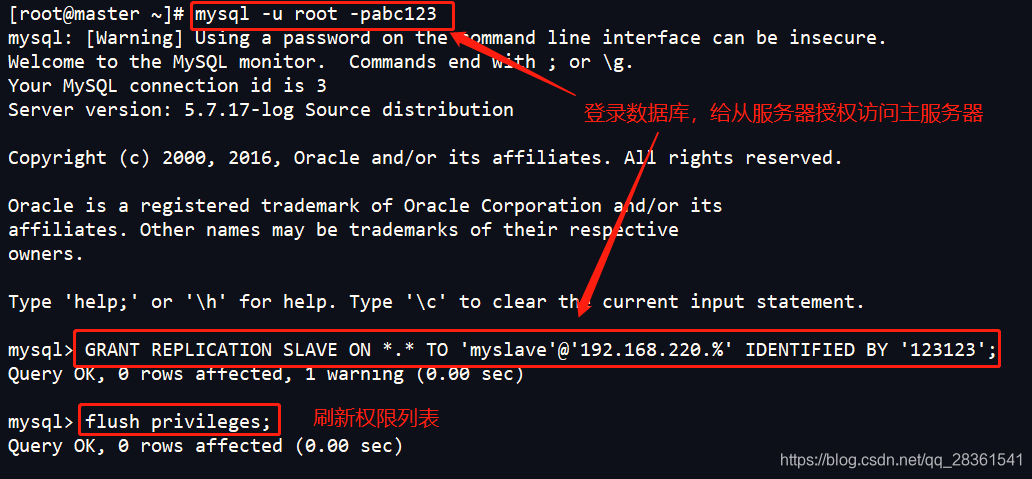
マスターサーバー、ファイルにバイナリファイルと場所を表示し、ポジションを使用するサーバーを設定するための時間からバックで両方の値。
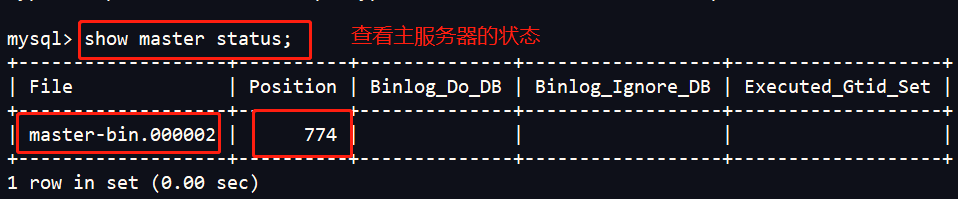
プラススレーブ1とスレーブ2サーバーの権限に。
mysql -u root -pabc123
#授权要根据在master上看到的日志文件和position填写,不能乱填
change master to master_host='192.168.220.136',master_user='myslave',master_password='123123',master_log_file='master-bin.000002',master_log_pos=774;

5、確保、スレーブ・ステータスを表示し、同期を開始し、その次の2つの値YES
start slave; //开启从服务
show slave status\G; //查看状态
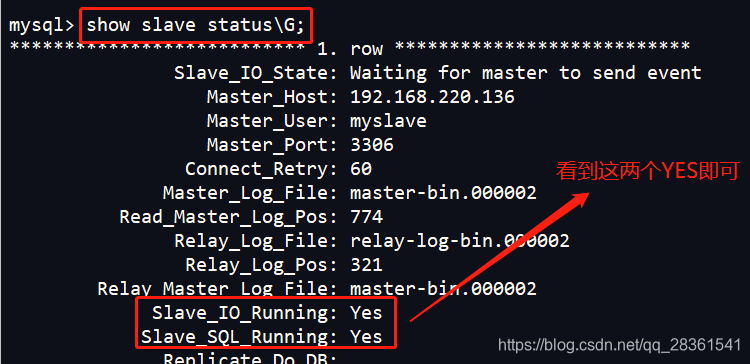
必须设置两个从库slave为只读模式
set global read_only=1;
flush privileges; //刷新数据库的权限相关表
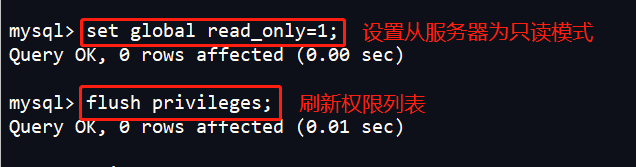
3.2、インストールMHA
図1は、すべてのサーバー環境依存MHAインストールする
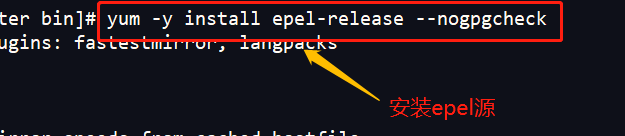
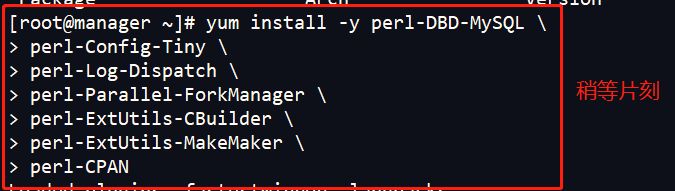
2は、サーバ・ノードのすべてのコンポーネントがインストールされている必要があり、その後、管理ノードマネージャコンポーネントに取り付けられています。
- ノードマネージャコンポーネント依存ため
すべてのサーバー・ノード・コンポーネントをインストールします。
#挂载共享文件
mount.cifs //192.168.220.128/share /mnt
cd ~
tar zxvf /mnt/mysql/mha/mha4mysql-node-0.57.tar.gz
cd mha4mysql-node-0.57/
perl Makefile.PL
make && make install
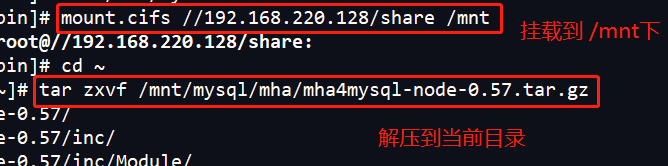
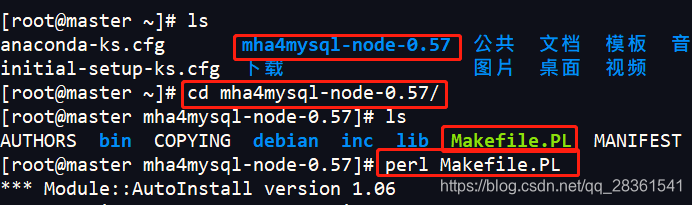
管理ノードマネージャコンポーネントに取り付けられ
cd ~
tar zxvf /mnt/mysql/mha/mha4mysql-manager-0.57.tar.gz
cd mha4mysql-manager-0.57/
perl Makefile.PL
make && make install
- manager 安装后在 /usr/local/bin/ 目录下会生成几个工具
主要包括以下几个:
| masterha_check_ssh | 检查 MHA 的 SSH 配置状况 |
|---|---|
| masterha_check_repl | 检查mysql复制状况 |
| masterha_master_monitor | 检查master是否宕机 |
| masterha_master_switch | 控制故障转移 |
| masterha_check_status | 检查当前MHA运行状态 |
| masterha_conf_host | 添加或删除配置的server信息 |
| masterha_stop | 关闭manager |
| masterha_manager | 启动manager的脚本 |
- node 安装后也会在/usr/local/bin/目录下会生成几个脚本。
这些工具通常由Manager 的脚本触发,无需人为操作, 主要如下:
| save_binary_logs | 保存和复制 master 的二进制日志 |
|---|---|
| apply_diff_relay_logs | 识别差异的中继日志事件并将其差异的事件应用于其他的slave |
| filter_mysqlbinlog | 去除不必要的 rollback 事件(MHA 己不再使用这个工具) |
| purge_relay_logs | 清除中继日志 (不会阻塞 SQL 线程) |
3.3、配置无密码访问
//1、在 manager 上配置到所有数据库节点的无密码认证
ssh-keygen -t rsa //一路按回车键
ssh-copy-id 192.168.220.136 按yes回车密码:123
ssh-copy-id 192.168.220.164
ssh-copy-id 192.168.220.159
//2、在 master 上配置到数据库节点 slave1 和 slave2 的无密码认证
ssh-keygen -t rsa //一路按回车键
ssh-copy-id 192.168.220.164 按yes回车密码:123
ssh-copy-id 192.168.220.159
//3、在 slave1 上配置到数据库节点 master 和slave2 的无密码认证
ssh-keygen -t rsa //一路按回车键
ssh-copy-id 192.168.220.136 按yes回车密码:123
ssh-copy-id 192.168.220.159
//4、在 slave2 上配置到数据库节点 master 和 slave1 的无密码认证
ssh-keygen -t rsa //一路按回车键
ssh-copy-id 192.168.220.136 按yes回车密码:123
ssh-copy-id 192.168.220.164
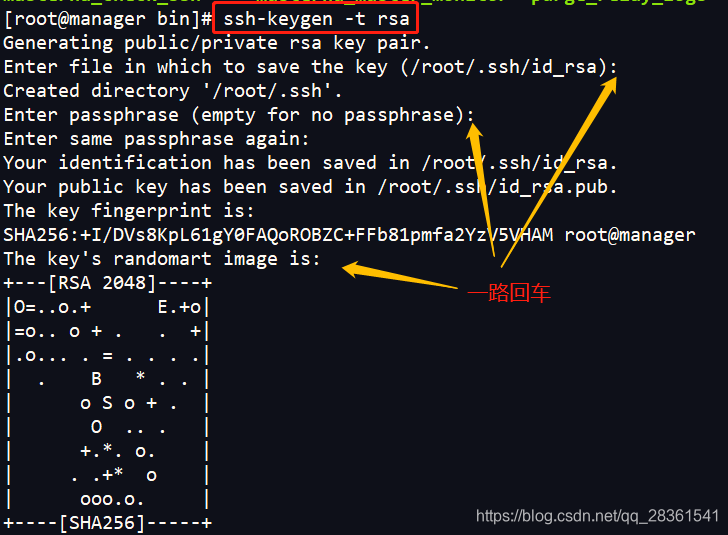
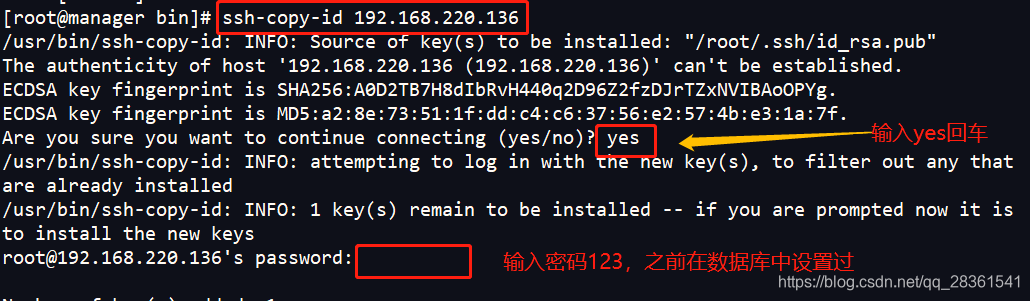
3.4、配置MHA
1、在manager节点上复制相关脚本到/usr/local/bin 的目录
cp -ra /root/mha4mysql-manager-0.57/samples/scripts /usr/local/bin
拷贝后会有四个执行文件:
| master_ip_failover | 自动切换时 VIP 管理的脚本 |
|---|---|
| master_ip_online_change | 在线切换时 vip 的管理 |
| power_manager | 故障发生后关闭主机的脚本 |
| send_report | 因故障切换后发送报警的脚本 |
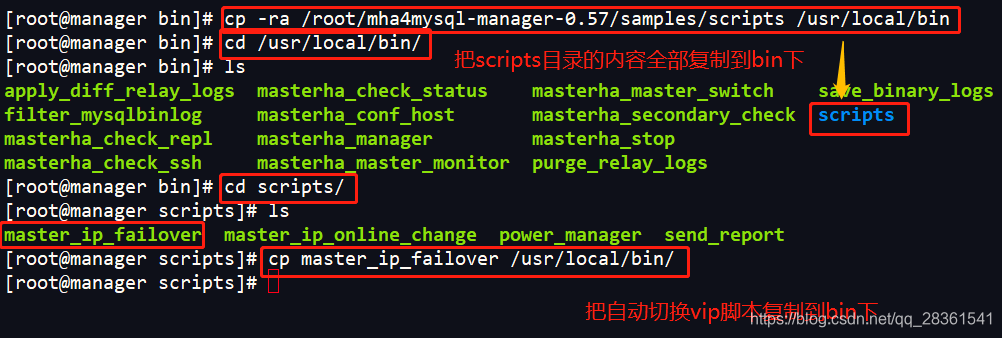
2、复制上述的自动切换时VIP管理的脚本到/usr/local/bin 目录,这里使用脚本管理VIP
cp /usr/local/bin/scripts/master_ip_failover /usr/local/bin
重新编写master_ip_failover脚本,内容如下:
vim /usr/local/bin/master_ip_failover
#!/usr/bin/env perl
use strict;
use warnings FATAL => 'all';
use Getopt::Long;
my (
$command, $ssh_user, $orig_master_host, $orig_master_ip,
$orig_master_port, $new_master_host, $new_master_ip, $new_master_port
);
#############################添加内容部分#########################################
my $vip = '192.168.195.200';
my $brdc = '192.168.195.255';
my $ifdev = 'ens33';
my $key = '1';
my $ssh_start_vip = "/sbin/ifconfig ens33:$key $vip";
my $ssh_stop_vip = "/sbin/ifconfig ens33:$key down";
my $exit_code = 0;
#my $ssh_start_vip = "/usr/sbin/ip addr add $vip/24 brd $brdc dev $ifdev label $ifdev:$key;/usr/sbin/arping -q -A -c 1 -I $ifdev $vip;iptables -F;";
#my $ssh_stop_vip = "/usr/sbin/ip addr del $vip/24 dev $ifdev label $ifdev:$key";
##################################################################################
GetOptions(
'command=s' => \$command,
'ssh_user=s' => \$ssh_user,
'orig_master_host=s' => \$orig_master_host,
'orig_master_ip=s' => \$orig_master_ip,
'orig_master_port=i' => \$orig_master_port,
'new_master_host=s' => \$new_master_host,
'new_master_ip=s' => \$new_master_ip,
'new_master_port=i' => \$new_master_port,
);
exit &main();
sub main {
print "\n\nIN SCRIPT TEST====$ssh_stop_vip==$ssh_start_vip===\n\n";
if ( $command eq "stop" || $command eq "stopssh" ) {
my $exit_code = 1;
eval {
print "Disabling the VIP on old master: $orig_master_host \n";
&stop_vip();
$exit_code = 0;
};
if ($@) {
warn "Got Error: $@\n";
exit $exit_code;
}
exit $exit_code;
}
elsif ( $command eq "start" ) {
my $exit_code = 10;
eval {
print "Enabling the VIP - $vip on the new master - $new_master_host \n";
&start_vip();
$exit_code = 0;
};
if ($@) {
warn $@;
exit $exit_code;
}
exit $exit_code;
}
elsif ( $command eq "status" ) {
print "Checking the Status of the script.. OK \n";
exit 0;
}
else {
&usage();
exit 1;
}
}
sub start_vip() {
`ssh $ssh_user\@$new_master_host \" $ssh_start_vip \"`;
}
# A simple system call that disable the VIP on the old_master
sub stop_vip() {
`ssh $ssh_user\@$orig_master_host \" $ssh_stop_vip \"`;
}
sub usage {
print
"Usage: master_ip_failover --command=start|stop|stopssh|status --orig_master_host=host --orig_master_ip=ip --orig_master_port=port --new_master_host=host --new_master_ip=ip --new_master_port=port\n";
}
注:スクリプトファイルにコピーし、このスクリプトの内容は、それぞれのラインより#が現れるよりもあれば、あなたはラインモードの終了を入力することができます:%sの/#/入力し、Enterキーを押します
ディレクトリを作成し、コンフィギュレーションファイルをコピーする3、MHAソフトウェア
mkdir /etc/masterha #创建MHA目录
#复制配置文件到新建的MHA目录下
cp /root/mha4mysql-manager-0.57/samples/conf/app1.cnf /etc/masterha
vim /etc/masterha/app1.cnf
[server default]
manager_workdir=/var/log/masterha/app1
manager_log=/var/log/masterha/app1/manager.log
master_binlog_dir=/usr/local/mysql/data
master_ip_failover_script=/usr/local/bin/master_ip_failover
master_ip_online_change_script=/usr/local/bin/master_ip_online_change
password=manager
remote_workdir=/tmp
repl_password=123
repl_user=myslave
secondary_check_script=/usr/local/bin/masterha_secondary_check -s 192.168.220.164 -s 192.168.220.159
shutdown_script=""
ssh_user=root
user=mha
[server1]
hostname=192.168.220.136
port=3306
[server2]
candidate_master=1
check_repl_delay=0
hostname=192.168.220.164
port=3306
[server3]
hostname=192.168.220.159
port=3306
パスワード認証なしでテストサーバーマネージャのsshで4、通常であれば、最終的に出力に成功。
masterha_check_ssh -conf=/etc/masterha/app1.cnf
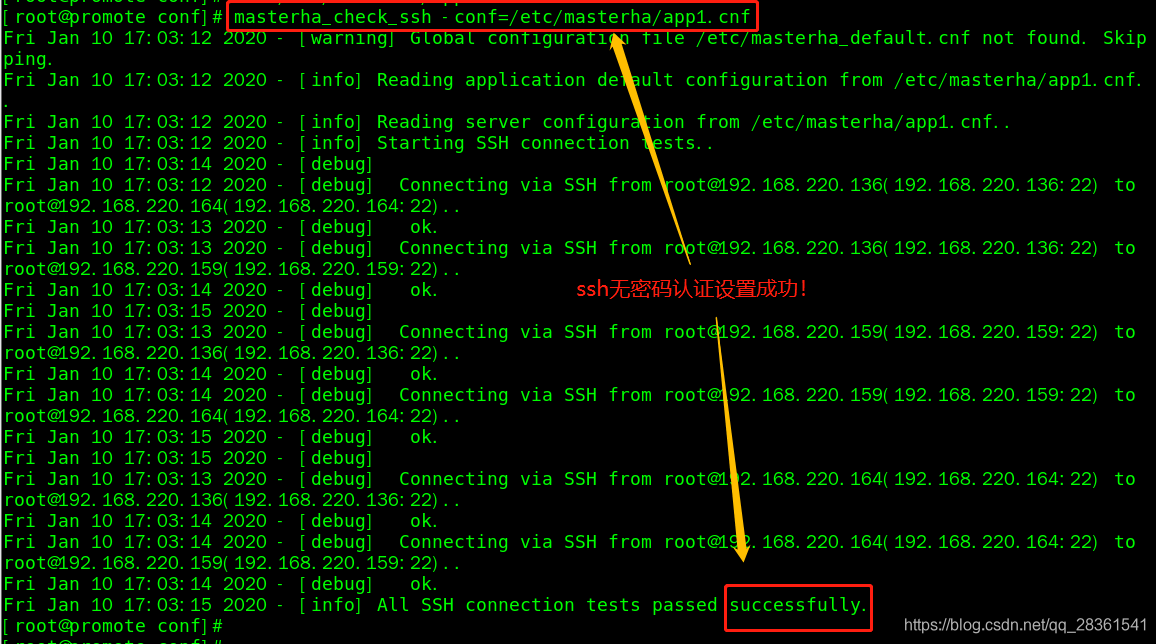
健康をチェック
masterha_check_repl -conf=/etc/masterha/app1.cnf
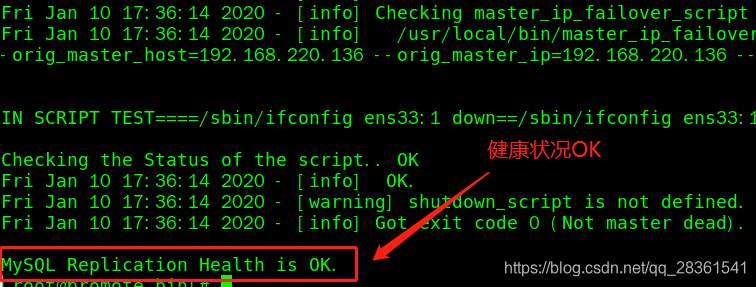
5、手動でマスタ仮想IPをオンにします
/sbin/ifconfig ens33:1 192.168.220.200/24
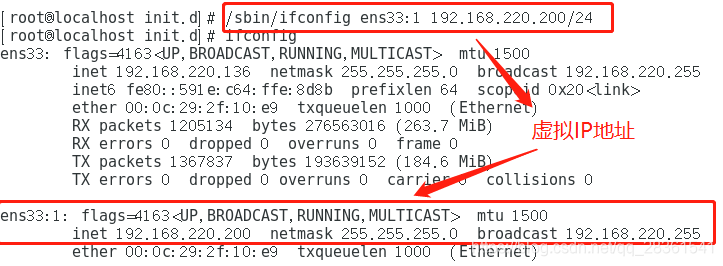
6、MHAを開始
nohup masterha_manager --conf=/etc/masterha/app1.cnf --remove_dead_master_conf --ignore_last_failover < /dev/null > /var/log/masterha/app1/manager.log 2>&1 &
7、MHAの状態を参照してください、あなたは、現在のマスターノードがMysqllで見ることができます
masterha_check_status --conf=/etc/masterha/app1.cnf

また、現在のマスターは192.168.220.136ですMHAログ、ディスプレイを見ることができます
cat /var/log/masterha/app1/manager.log
3.5、故障シミュレーション
図1に示すように、管理ノード上で観察ログを監視可能にします。
tailf /var/log/masterha/app1/manager.log
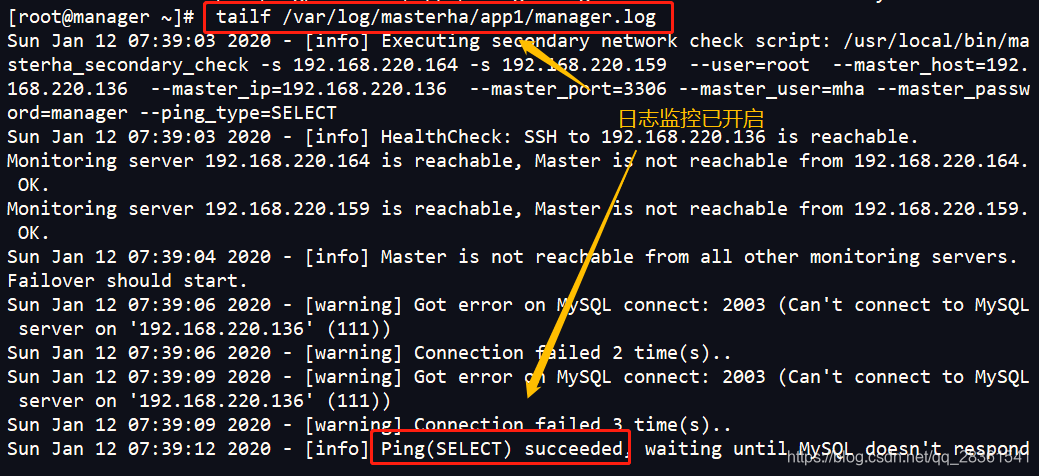
閉じたMySQLのマスタ2、。
systemctl stop mysql
状態ライブラリーから見ることができ、vipがライブラリから上位のものに切り替わります。